Actualizat în aprilie 2024: Nu mai primiți mesaje de eroare și încetiniți sistemul dvs. cu instrumentul nostru de optimizare. Ia-l acum la acest link
- Descărcați și instalați instrumentul de reparare aici.
- Lasă-l să-ți scaneze computerul.
- Instrumentul va face atunci reparați computerul.
Unul dintre cele mai utilizate medii de instalare Windows în prezent este un stick USB. Cu toate acestea, atunci când încercați să instalați Ferestre 7 sau Windows Vista de pe o unitate USB, este posibil să primiți următorul mesaj de eroare:
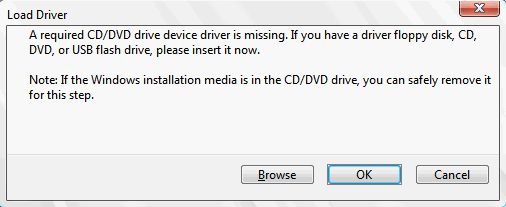
„Lipsește un driver de dispozitiv necesar pentru unitatea CD/DVD. Dacă aveți o dischetă cu driver, un CD, DVD sau o unitate flash USB, introduceți-o acum.”
Principalul motiv al erorii este că unitatea USB nu este recunoscută de Windows Preinstallation Environment (WinPE).
Cum se remediază driverul necesar pentru lipsa unității CD / DVD în Windows 7? Puteți încerca următoarele soluții pentru a remedia problema.
Deconectați și reconectați stocarea USB sau comutați la un alt port USB.

Au fost propuse diverse soluții la această problemă. De exemplu, finalizați instalarea, scoateți unitatea USB, reconectați-o la același port și începeți de la început.
O altă opțiune este să finalizați instalarea, să scoateți unitatea USB, să o reconectați la un alt port (probabil se schimbă de la USB 3.0 la USB 2.0) și apoi reporniți instalarea de la început.
Actualizare aprilie 2024:
Acum puteți preveni problemele computerului utilizând acest instrument, cum ar fi protejarea împotriva pierderii fișierelor și a malware-ului. În plus, este o modalitate excelentă de a vă optimiza computerul pentru performanțe maxime. Programul remediază cu ușurință erorile obișnuite care ar putea apărea pe sistemele Windows - nu este nevoie de ore întregi de depanare atunci când aveți soluția perfectă la îndemână:
- Pasul 1: Descărcați Instrumentul pentru repararea și optimizarea calculatorului (Windows 10, 8, 7, XP, Vista și Microsoft Gold Certified).
- Pasul 2: Faceți clic pe "Incepe scanarea"Pentru a găsi probleme de registry Windows care ar putea cauza probleme la PC.
- Pasul 3: Faceți clic pe "Repara tot"Pentru a rezolva toate problemele.
Există, de asemenea, sugestii pentru a dezactiva USB 3.0 în BIOS. Fiecare dintre aceste trei dispoziții abordează rareori această problemă. Prima sugestie poate funcționa într-o situație extrem de rară în care unitatea USB nu contactează complet porturile de port din anumite motive. Prin urmare, reconectarea oferă un contact mai bun.
A doua soluție este probabil mai eficientă decât prima, dar atunci când problema începe cu dezacord. Deci, dacă aveți o unitate USB 3.0 și porturile dvs. active sunt și ele 3.0, trecerea la un alt port nu va rezolva problema.
Schimbați setările USB din BIOS
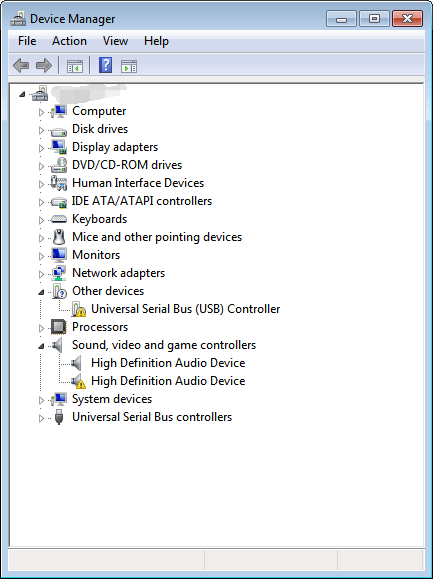
Setările USB incorecte din BIOS pot provoca, de asemenea, problema. Suportul de instalare Windows 7 nu acceptă în mod nativ USB3.0. Dacă BIOS-ul dvs. are setări care să accepte USB3.0 în momentul pornirii, setați-l la AUTO sau DISABLE.
Instalarea Windows va provoca probleme cu șoferul. În acest fel puteți verifica dacă există o problemă cu driverul după instalarea Windows 7. Verificați starea driverului în Device Manager. Dacă vedeți un semn galben lângă un dispozitiv în Manager dispozitive, problema este cu driverul. Conducătorul problematic poate avea acest semn galben:
Utilități alternative pentru a instala driverele USB Windows 7 lipsă
- Driver USB Intel 3.0
- Lipiți folderul Intel USB 3.0 extras în următoarea locație.
- Cheie USB Windows 7 / Sursă / Descărcare / 1 /
- Cheie USB Windows 7 / Sursă / Descărcare / 2 /
- Win7-USB3.0-creator-utility.zip
- Utilitar pentru drivere Gigabyte pentru Windows 7.
Sfat expert: Acest instrument de reparare scanează arhivele și înlocuiește fișierele corupte sau lipsă dacă niciuna dintre aceste metode nu a funcționat. Funcționează bine în majoritatea cazurilor în care problema se datorează corupției sistemului. Acest instrument vă va optimiza, de asemenea, sistemul pentru a maximiza performanța. Poate fi descărcat de Faceți clic aici

CCNA, Web Developer, Troubleshooter pentru PC
Sunt un pasionat de calculator și un profesionist IT practicant. Am experiență de ani de zile în spatele meu în programare pe calculator, depanare și reparații hardware. Mă specializează în Dezvoltarea Web și în Designul bazelor de date. De asemenea, am o certificare CCNA pentru proiectarea și depanarea rețelelor.

